Remarque : Nous faisons de notre mieux pour vous fournir le contenu d’aide le plus récent aussi rapidement que possible dans votre langue. Cette page a été traduite automatiquement et peut donc contenir des erreurs grammaticales ou des imprécisions. Notre objectif est de faire en sorte que ce contenu vous soit utile. Pouvez-vous nous indiquer en bas de page si ces informations vous ont aidé ? Voici l’article en anglais à des fins de référence aisée.
Pour créer un projet dans Project Web App, nous vous recommandons de cliquer sur Créer ou importer des projets, sous Prise en main de Project Web App dans la page d’accueil de Project Web App.
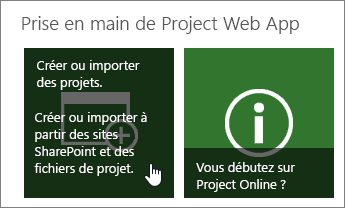
Choisissez le type de projet que vous voulez créer.
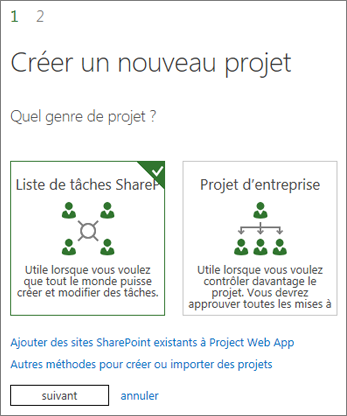
Projets d’entreprise
Les projets d’entreprise offrent planification sophistiquées, y compris les feuilles de temps et de gestion de ressources d’entreprise. Si vous choisissez de créer un projet d’entreprise, vous allez Ajouter des tâches et les affecter à des personnes dans Project Web App.
Listes de tâches SharePoint
Listes de tâches SharePoint sont créées dans un site de projet avec une liste de tâches. Tâches peuvent être affectées aux personnes et ajoutés à une barre de planning pour un aperçu rapide du plan global. Lorsque vous créez votre liste des tâches sur le site de projet, ces tâches sont consultables à partir du centre de projets dans Project Web App.
Lorsque vous créez un projet de liste de tâches SharePoint dans Project Web App, celui-ci commence sous la forme d’une liste de tâches sur un site de projet. Vous pouvez ajouter des tâches à votre projet, ajouter ces tâches à la chronologie ou ajouter des fichiers à la bibliothèque de documents sur le site de projet.
Vous pouvez également ajouter une liste de tâches à partir d’un site SharePoint dans votre Centre de projets. Celui-ci vous permet de consulter les charges de travail des utilisateurs dans SharePoint et Project Web App.
Project Professionnel
Une autre option consiste à créer un projet dans Project Professionnel.
Dans le Centre de projets, sélectionnez Projets > Nouveau.
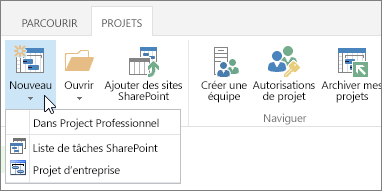
Lorsque vous créez un projet en utilisant cette méthode, celui-ci est enregistré dans Project Web App en tant que projet d’entreprise.
Vous pouvez également créer un projet à partir de zéro dans Project Professionnel, puis l’enregistrer et le publier dans Project Web App lorsque vous êtes prêt.










